ネットワークカメラ IODATA Qwatch TS-WPTCAM
に、スマートフォン(iPhone)から、QwatchViewを使ってアクセスした状態で、
暗視機能を使用する方法について説明します。
注1.暗視機能とは、暗い場所で、赤外線LEDを使用して撮影する機能のことです。
当ネットワークカメラ(IODATA Qwatch TS-WPTCAM)の暗視機能を、
パソコンから使用する方法については、以下の記事で説明しました。
スマートフォン(iPhone。ソフトウェアとしてはQwatchView)からでも、
全く同じ機能が使用可能です。
と言うか、スマートフォン側で設定変更すると、パソコン側にも反映されるので、
機能や設定データはネットワークカメラ側で持っていて、それをパソコンから操作するのか、
スマートフォンから操作するのかの違いだけだと思われます。
注2.ユーザー権限(アカウント)は、管理者権限でテストしました。
注3.この機能は、スマートフォンのネットワークへの接続方法が、
LTEの場合でも、Wi-Fi(無線LAN)でも使用可能です。
LTEの場合でも、Wi-Fi(無線LAN)でも使用可能です。
1.オンラインマニュアル
暗視機能の手動切替の方法については、以下の場所に記載されています。
QwatchView 画面で見るマニュアル P31「モード -暗視」
暗視機能の自動切替を有効/無効にする方法については、上記のマニュアルには、
書かれていません。
と言うか、暗視機能の自動切替を有効/無効にする方法は、
上記マニュアルに記載されている内容の中では、P39「設定」に含まれることになるのですが、
暗視機能の自動切替については、詳しくは書かれていません。
2.環境
ネットワークカメラ : IODATA Qwatch TS-WPTCAM
無線LAN親機 :バッファロー WZR-600DHP (*1)
スマートフォン :iPhone (QwatchViewをインストール)
ネットワーク構成図

(*1) 私は、バッファロー WZR-600DHP
はされておらず、中古品のみの販売となっているようです。
今買うのなら、後継機種と思われる WZR-S600DHP
価格は2014.12.20現在 6,967円です。
3.暗視機能の自動切替
(1) スマートフォン(iPhone)のホーム画面で、QwatchViewのアイコン(下図赤枠で囲った部分)
をタップ。

(2) 登録しているカメラのうち、IODATA Qwatch TS-WPTCAM(私の場合、カメラ名は、
CAM-B104)(下図赤枠で囲った部分)をタップ。

(3) メニュー(下図赤枠で囲った部分)の中に[設定]が含まれていなければ、
右にスワイプして、[設定]を表示させる。

(4) メニューの中に[設定]が表示されたら、[設定](下図赤枠で囲った部分)をタップし、
その下の[IPカメラの設定画面を開きます](下図オレンジ枠で囲った部分)をタップ。

(5) [ビデオ](下図赤枠で囲った部分)をタップ。

(6) [暗視設定](下図赤枠で囲った部分)をタップ。

(7) 初期設定(デフォルト設定)では、自動切り替え機能は有効になっている。
最初はこの状態でどうなるのかを見てみたいので、このまま[完了](下図赤枠で囲った部分)
をタップ。
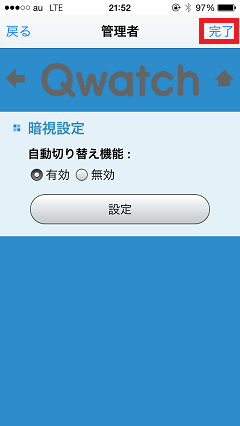
(8) (4)の画面に戻る。

(9) ネットワークカメラの設置されている部屋を暗くする。
すると、以下のように、自動的に暗視機能が有効になって、
赤外線で被写体が映し出される。

(10)比較のため、暗視機能の自動切替機能をオフにしてみることにする。
再度、[IPカメラの設定画面を開きます](下図赤枠で囲った部分)をタップ。
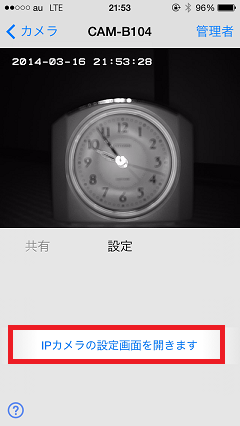
(11)[ビデオ]→[暗視設定]の順にタップ。((5)(6)と同じ)
(12)自動切り替え機能を[無効](下図赤枠で囲った部分)にして、
[設定](下図オレンジ枠で囲った部分)をタップして、
[完了](下図黄色枠で囲った部分)をタップする。

(13)被写体が、暗い状態のまま映し出される。
※文字盤に蛍光塗料が塗ってあるのと、少し光が入っている状況であったことから、
真っ暗な画面にはなりませんでしたが。

4.暗視機能の手動切替
暗視機能の手動切替は、
暗視機能の自動切替がオンであってもオフであっても使用可能ですが、
主に、自動切替がオフにしてある場合に、手動でオンにすることを可能にすることが
目的であると思われます。
上記3の(13)の時点では、暗視機能の自動切り替えはオフになった状態です。
この状態で、暗視機能の手動切替の手順により、暗視機能を有効にする方法を説明します。
(1) メニュー(下図赤枠で囲った部分)を左にスワイプして、[モード]を表示させる。
※下図はまだスワイプする前で、[モード]が表示されていない状態。
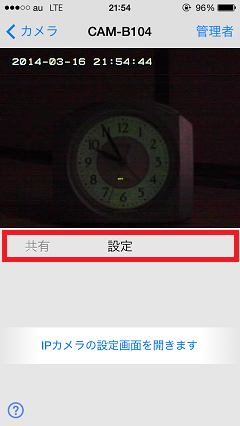
(2) [モード](下図赤枠で囲った部分)をタップし、
[暗視](下図オレンジ枠で囲った部分)をタップ。

(3) 暗視機能が有効になって、赤外線で被写体が映し出される。

Amazonでの当製品(IODATA Qwatch TS-WPTCAM)の紹介サイト
楽天での当製品(IODATA Qwatch TS-WPTCAM)の紹介サイト
楽天での当製品(IODATA Qwatch TS-WPTCAM)の紹介サイト
 【送料無料】【在庫あり】【11時までのご注文完了で当日出荷可能!】IODATA ... |
IODATA Qwatch TS-WPTCAM 関連の記事一覧
(1) ネットワークカメラ IODATA Qwatch TS-WPTCAM 購入
(2) ネットワークカメラ IODATA Qwatch TS-WPTCAM 無線LANでネットワークに接続
(3) ネットワークカメラ IODATA Qwatch TS-WPTCAM 同じネットワーク上からアクセス
(4) ネットワークカメラ IODATA Qwatch TS-WPTCAM 外出先からアクセス
(5) ネットワークカメラ IODATA Qwatch TS-WPTCAM パン・チルト機能
(6) ネットワークカメラ IODATA Qwatch TS-WPTCAM 暗視機能
(7) ネットワークカメラ IODATA Qwatch TS-WPTCAM 映像をパソコンに保存する
(8) ネットワークカメラ IODATA Qwatch TS-WPTCAM 映像をLANDISKに保存する
(9) ネットワークカメラ IODATA Qwatch TS-WPTCAM 映像をSDカードに保存する
(10) ネットワークカメラ IODATA Qwatch TS-WPTCAM 動作検知しメールで送信
(11) ネットワークカメラ IODATA Qwatch TS-WPTCAM 動作検知しFTPで送信
(12) ネットワークカメラ IODATA Qwatch TS-WPTCAM パトロール
(13) ネットワークカメラ IODATA Qwatch TS-WPTCAM 音声
(14) ネットワークカメラ IODATA Qwatch TS-WPTCAM 録画形式
(15) ネットワークカメラ IODATA Qwatch TS-WPTCAM デジタルズーム
(16) ネットワークカメラ IODATA Qwatch TS-WPTCAM まとめ
(17) ネットワークカメラ IODATA Qwatch TS-WPTCAM スマートフォンから接続
(18) ネットワークカメラ IODATA Qwatch TS-WPTCAM パスワード変更方法
(19) ネットワークカメラ IODATA Qwatch TS-WPTCAM 映像をBUFFALO製のNASに保存
(20) ネットワークカメラ IODATA Qwatch TS-WPTCAM スマホからQwatchViewでアクセス(1) ネットワークカメラ IODATA Qwatch TS-WPTCAM 購入
(2) ネットワークカメラ IODATA Qwatch TS-WPTCAM 無線LANでネットワークに接続
(3) ネットワークカメラ IODATA Qwatch TS-WPTCAM 同じネットワーク上からアクセス
(4) ネットワークカメラ IODATA Qwatch TS-WPTCAM 外出先からアクセス
(5) ネットワークカメラ IODATA Qwatch TS-WPTCAM パン・チルト機能
(6) ネットワークカメラ IODATA Qwatch TS-WPTCAM 暗視機能
(7) ネットワークカメラ IODATA Qwatch TS-WPTCAM 映像をパソコンに保存する
(8) ネットワークカメラ IODATA Qwatch TS-WPTCAM 映像をLANDISKに保存する
(9) ネットワークカメラ IODATA Qwatch TS-WPTCAM 映像をSDカードに保存する
(10) ネットワークカメラ IODATA Qwatch TS-WPTCAM 動作検知しメールで送信
(11) ネットワークカメラ IODATA Qwatch TS-WPTCAM 動作検知しFTPで送信
(12) ネットワークカメラ IODATA Qwatch TS-WPTCAM パトロール
(13) ネットワークカメラ IODATA Qwatch TS-WPTCAM 音声
(14) ネットワークカメラ IODATA Qwatch TS-WPTCAM 録画形式
(15) ネットワークカメラ IODATA Qwatch TS-WPTCAM デジタルズーム
(16) ネットワークカメラ IODATA Qwatch TS-WPTCAM まとめ
(17) ネットワークカメラ IODATA Qwatch TS-WPTCAM スマートフォンから接続
(18) ネットワークカメラ IODATA Qwatch TS-WPTCAM パスワード変更方法
(19) ネットワークカメラ IODATA Qwatch TS-WPTCAM 映像をBUFFALO製のNASに保存
(21) ネットワークカメラ IODATA Qwatch TS-WPTCAM 静止画をスマホに保存
(22) ネットワークカメラ IODATA Qwatch TS-WPTCAM QwatchView 管理者権限
(23) ネットワークカメラ IODATA Qwatch TS-WPTCAM QwatchView 映像をNASに保存
(24) ネットワークカメラ IODATA Qwatch TS-WPTCAM QwatchView NASに保存した映像をスマホで見る方法
(25) ネットワークカメラ IODATA Qwatch TS-WPTCAM QwatchView SDカード関連機能
(26) ネットワークカメラ IODATA Qwatch TS-WPTCAM QwatchView パンチルトとプリセット
(27) ネットワークカメラ IODATA Qwatch TS-WPTCAM QwatchView パトロール
(28) ネットワークカメラ IODATA Qwatch TS-WPTCAM QwatchView 暗視機能
(29) ネットワークカメラ IODATA Qwatch 複数台表示
(30) ネットワークカメラ IODATA Qwatch TS-WPTCAM 動作検知してNASに保存
(31) ネットワークカメラ IODATA Qwatch TS-WPTCAM 動作検知しSDカードに保存
(32) ネットワークカメラ IODATA Qwatch TS-WPTCAM 連続録画
(33) ネットワークカメラ IODATA Qwatch TS-WPTCAM まとめ2



